Apple lansează în fiecare an noi iPhone-uri cu multe îmbunătățiri, așa că transferul datelor de pe un iPhone pe cel nou este esențial. Află cum să transferi date eficient!
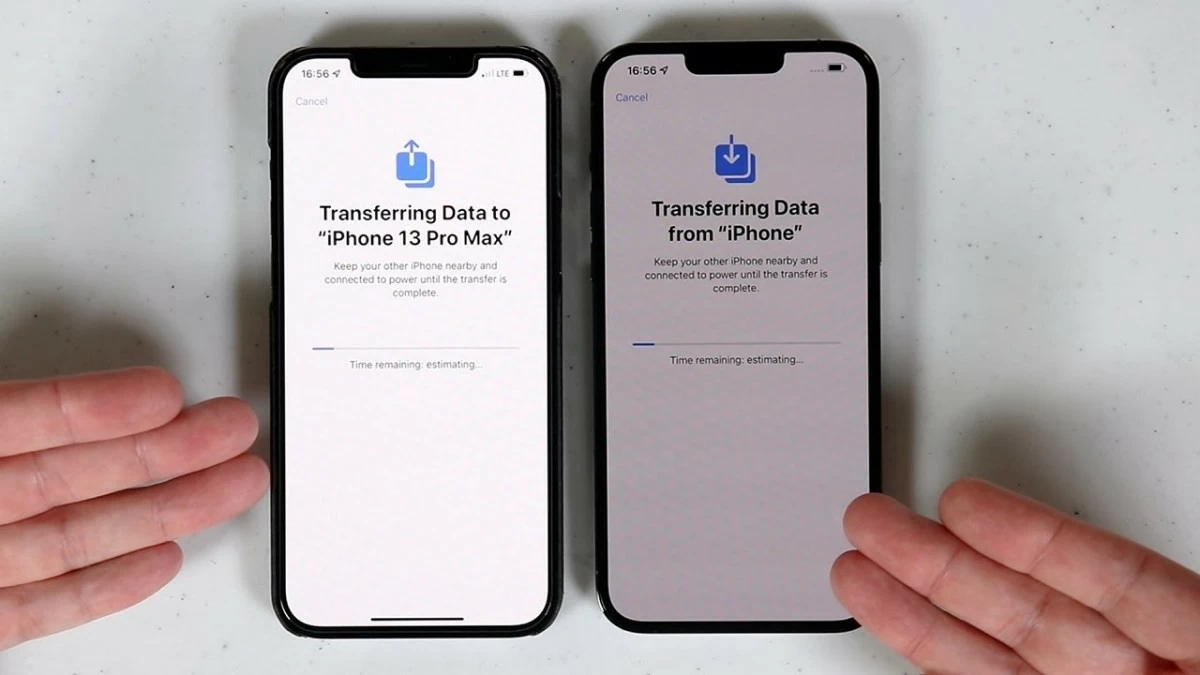 |
În fiecare an, Apple lansează noi modele de iPhone cu designuri și performanțe moderne, ceea ce face ca transferul de date de pe un iPhone vechi pe unul nou să fie foarte important. Pentru iFans, trecerea la un iPhone nou este întotdeauna o prioritate, dar mulți oameni întâmpină dificultăți în transferul de date. Mai jos sunt 9 modalități de a transfera rapid și în siguranță date de pe un iPhone vechi pe un iPhone nou.
Instrucțiuni pentru transferul ușor de date de pe iPhone pe iPhone folosind un cod QR.
O modalitate simplă de a transfera date de pe un iPhone vechi pe unul nou este să utilizați un cod QR. Iată pașii:
Pasul 1: Mai întâi, trebuie să restaurați noul iPhone la setările din fabrică.
Pasul 2: Așezați iPhone-urile vechi și noi aproape unul de celălalt. Pe ecranul iPhone-ului vechi, va apărea o casetă de dialog „Configurați noul iPhone”. Apăsați butonul „Continuare”.
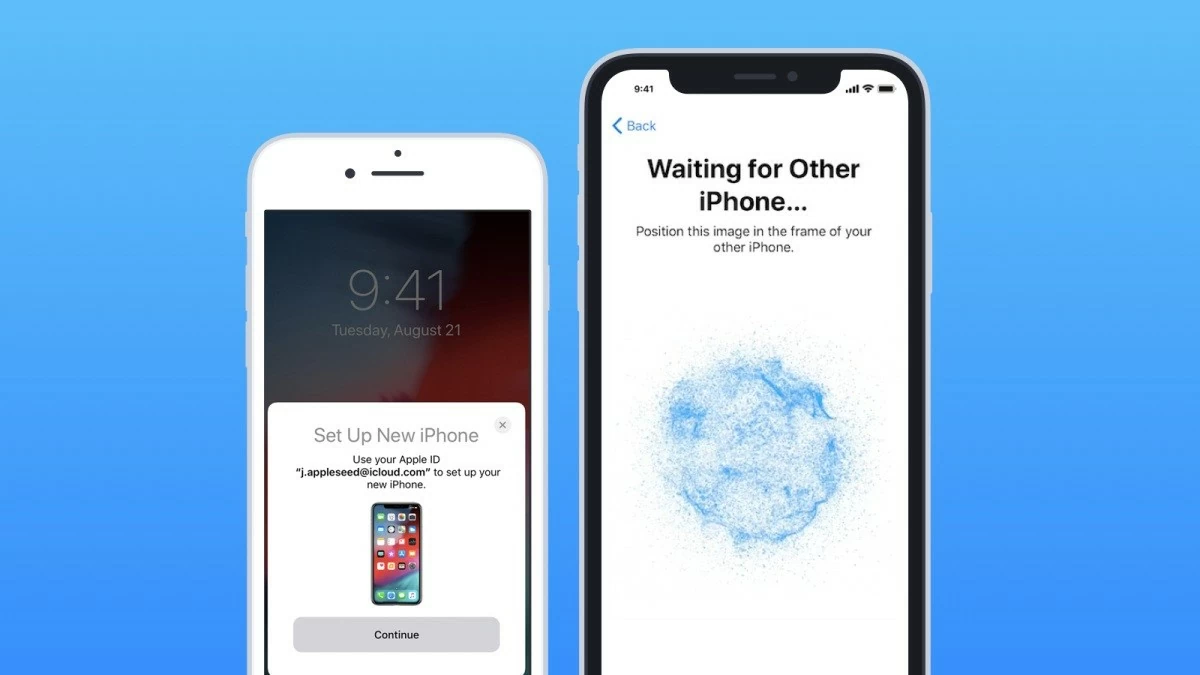 |
Pasul 3: Folosește camera vechiului iPhone pentru a scana codul QR de pe noul iPhone.
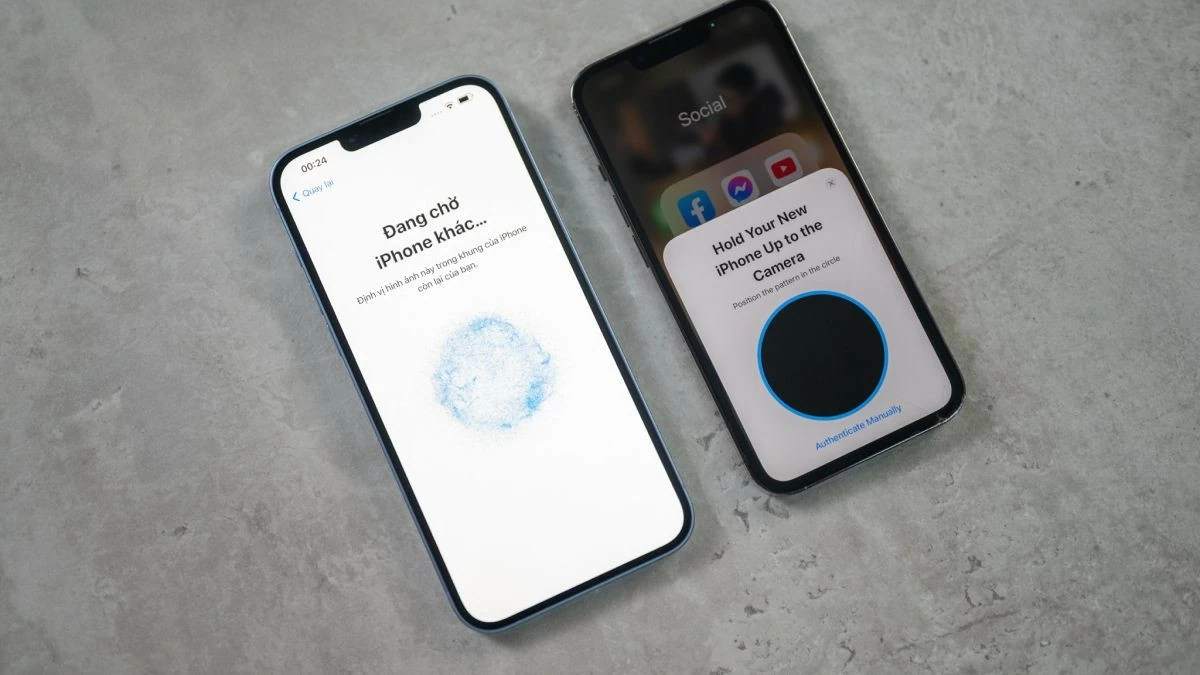 |
Pasul 4: În acest moment, noul iPhone vă va solicita să introduceți parola de pe vechiul iPhone.
Pasul 5: Selectați „Transfer de pe iPhone” și așteptați un moment pentru finalizarea procesului de transfer de date pe noul iPhone.
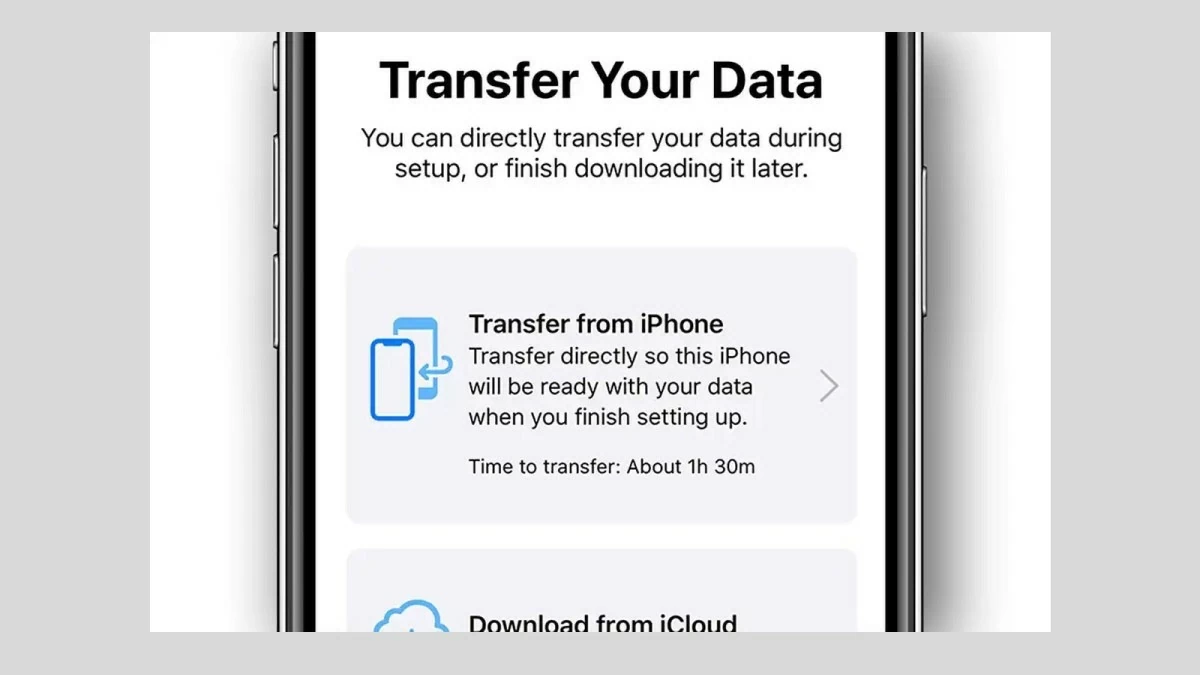 |
Notă: Dacă ați achiziționat un dispozitiv original, sigilat și neactivat, nu este nevoie să efectuați o resetare din fabrică. Pur și simplu plasarea vechiului dispozitiv lângă noul iPhone în timpul procesului de configurare va fi suficientă.
Ghid pentru transferul rapid de date de pe iPhone pe iPhone folosind Bluetooth.
Mulți oameni s-ar putea întreba dacă este posibil să transfere date pe un iPhone folosind Bluetooth. Cu toate acestea, spre deosebire de dispozitivele Android, iPhone-urile, de la modelele mai vechi până la cea mai recentă serie iPhone 14, nu acceptă transferul de date prin Bluetooth. Bluetooth pe iPhone-uri este utilizat în principal pentru conectarea la dispozitive precum difuzoare, AirPods, Apple Watch și alte produse.
Nu vă faceți griji, puteți transfera în continuare date de pe un iPhone pe altul folosind AirDrop, o funcție foarte convenabilă de la Apple. Instrucțiuni detaliate vor fi furnizate mai jos!
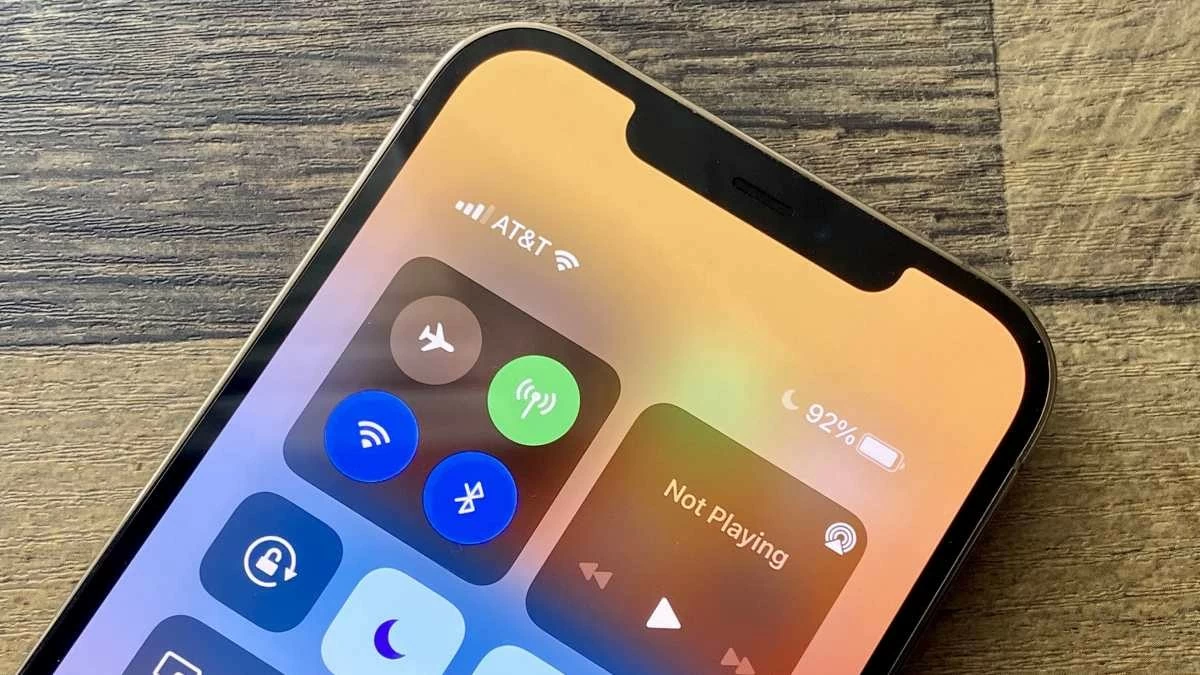 |
Instrucțiuni privind transferul unor date de pe iPhone folosind AirDrop, Mesaje și Mail.
Metodele de mai sus sunt utilizate în mod obișnuit pentru a transfera cantități mari de date de pe un iPhone vechi pe unul nou. Dacă trebuie doar să partajați câteva contacte, o fotografie recentă sau câteva mesaje, puteți utiliza AirDrop, Mesaje sau Mail pentru a transfera rapid datele.
Pasul 1: Pur și simplu deschideți aplicația Telefon sau Contacte pe iPhone și selectați contactul pe care doriți să îl partajați.
Pasul 2: Pe interfața cu informațiile de contact, derulați în jos și selectați „Partajare contact”. Apoi, alegeți metoda de partajare preferată, cum ar fi AirDrop, Mesaj sau Mail.
Pasul 3: Trimiteți informațiile de contact către noul iPhone, apoi atingeți „Acceptare” și salvați contactul pe dispozitiv.
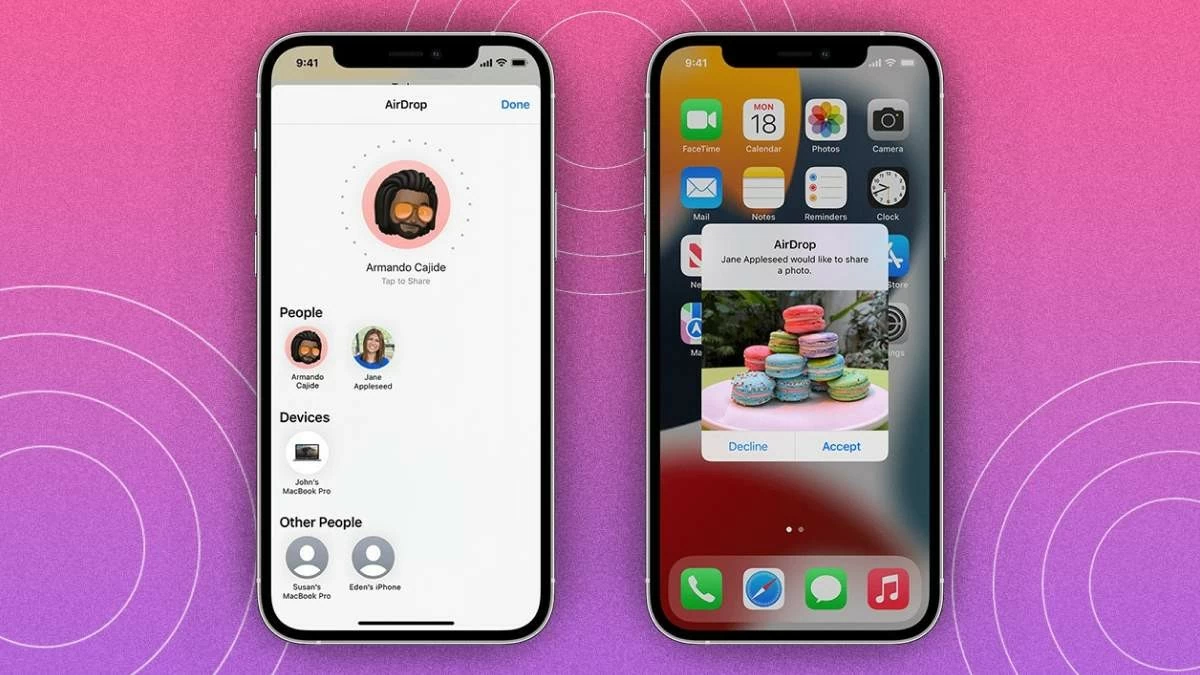 |
Instrucțiuni privind transferul de date de pe iPhone pe iPhone folosind 3utools
În continuare, haideți să explorăm cum să transferăm date de pe un iPhone pe altul folosind aplicația 3uTools. Deși această metodă poate fi nouă pentru mulți, pașii sunt foarte simpli:
Pasul 1: Descărcați 3uTools de pe http://www.3u.com/ pe computer. Apoi, conectați iPhone-ul vechi și cel nou la computer folosind un cablu USB A - Lightning sau Type C - Lightning.
Pasul 2: Deschideți aplicația și selectați „Toolbox” din bara de instrumente, apoi selectați „Transfer date”.
Pasul 3: După ce iPhone-urile vechi și noi sunt conectate cu succes, atingeți „Următorul” și selectați datele pe care doriți să le transferați. În cele din urmă, selectați „Migrare acum” pentru a finaliza procesul de transfer de date.
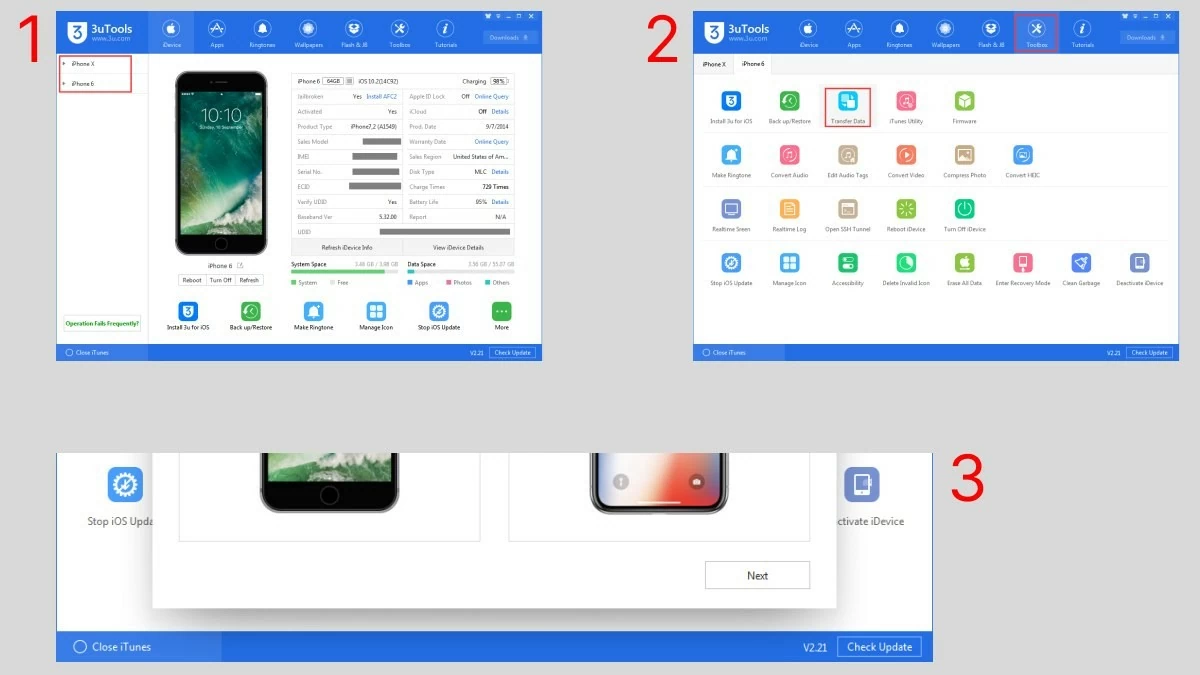 |
Ghid pentru transferul eficient de date de pe iPhone pe iPhone folosind iTunes
Transferul datelor de pe un iPhone pe altul folosind iTunes este o metodă populară, acceptată atât pe macOS, cât și pe Windows. Procesul este destul de simplu:
Pasul 1: Conectați vechiul iPhone la computer folosind un cablu Lightning, apoi selectați „Următorul” și așteptați câteva minute pentru finalizarea procesului de instalare.
Pasul 2: Selectați „Acest computer” pentru a salva copia de rezervă, apoi faceți clic pe „Creați o copie de rezervă acum” și așteptați câteva minute pentru finalizarea procesului de copiere de rezervă.
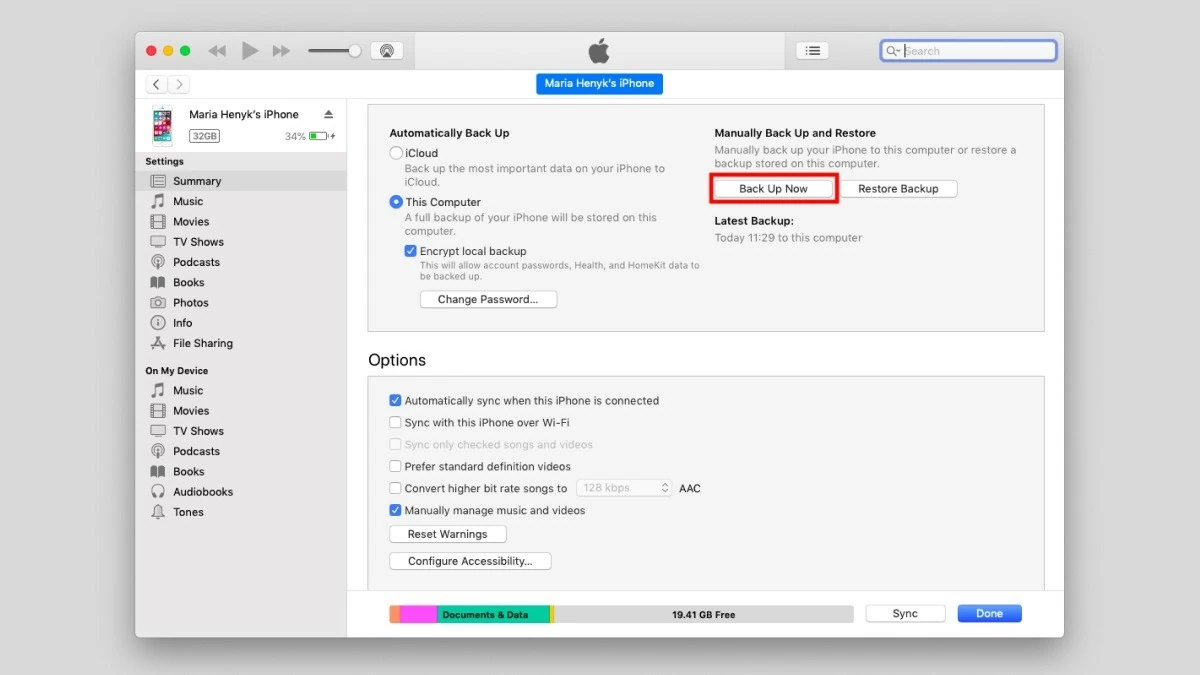 |
Pasul 3: Deconectați vechiul iPhone și conectați noul iPhone prin cablul Lightning. Selectați „Restaurare copie de rezervă”, apoi alegeți copia de rezervă de pe vechiul iPhone și așteptați finalizarea transferului de date.
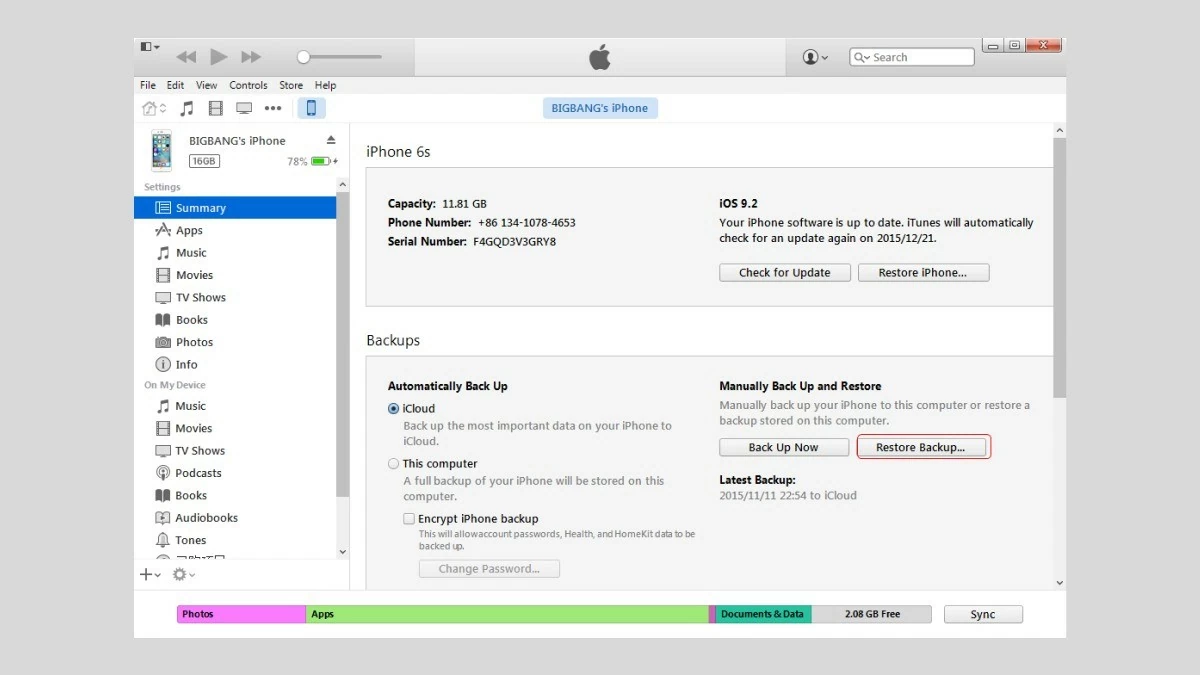 |
Instrucțiuni despre transferul datelor de pe un iPhone vechi pe unul nou folosind iCloud.
Dacă nu doriți să descărcați aplicații suplimentare, puteți utiliza iCloud pentru a transfera date între iPhone-uri. Iată pașii:
Pasul 1: Mai întâi, efectuați o resetare la setările din fabrică pe noul dvs. iPhone.
Pasul 2: Apoi, selectați „Restaurare din backup iCloud” (Dacă ați cumpărat un iPhone nou-nouț, sigilat, acest pas va apărea în timpul procesului de configurare; puteți sări peste pasul de resetare la setările din fabrică).
Pasul 3: Apoi, introduceți ID-ul Apple și selectați Următorul.
Pasul 4: În acest pas, selectați cea mai recentă copie de rezervă pentru a restaura datele. Așteptați un moment pentru finalizarea procesului de transfer de date, iar noul dvs. iPhone va fi gata de utilizare.
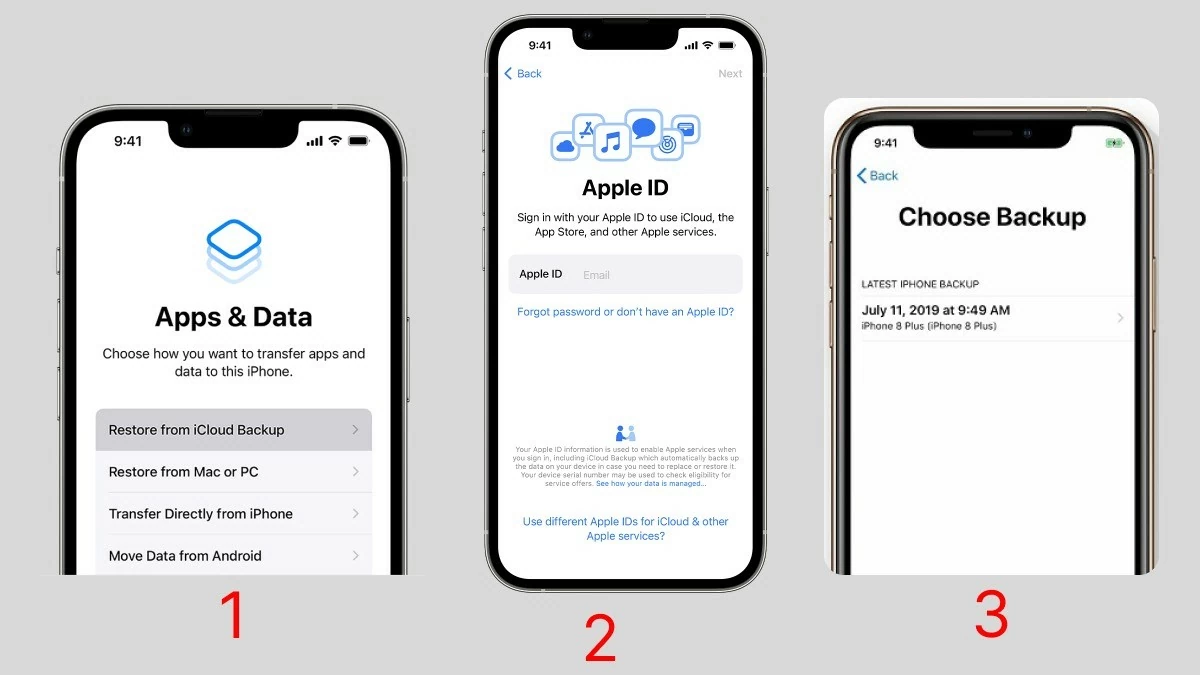 |
Instrucțiuni pentru transferul ușor de date de pe iPhone pe iPhone folosind Easeus MobiMover
O modalitate rapidă de a transfera date de pe un iPhone vechi pe unul nou este să utilizați aplicația Easeus MobiMover. Această aplicație este compatibilă atât cu macOS, cât și cu Windows, ceea ce o face o alegere populară pentru utilizatorii de iPhone care folosesc și computere cu Windows. Easeus MobiMover este ușor, rulează fără probleme și nu ocupă multă memorie pe computer.
Pasul 1: Mai întâi, conectați ambele iPhone-uri la computer prin cablu Lightning. Când vi se solicită, selectați „Acordați încredere computerului” și apoi apăsați pe „Permite” pentru a permite aplicației să acceseze dispozitivele.
Pasul 2: Apoi, pe computer, deschideți aplicația EaseUS MobiMover. Selectați „Phone to Phone” din bara de instrumente din colțul din stânga sus al ecranului. Alegeți tipul de date pe care doriți să le transferați, cum ar fi de la iPhone 11 la iPhone 14 sau invers, în funcție de nevoile dvs. Apoi, faceți clic pe pictograma „Următorul”.
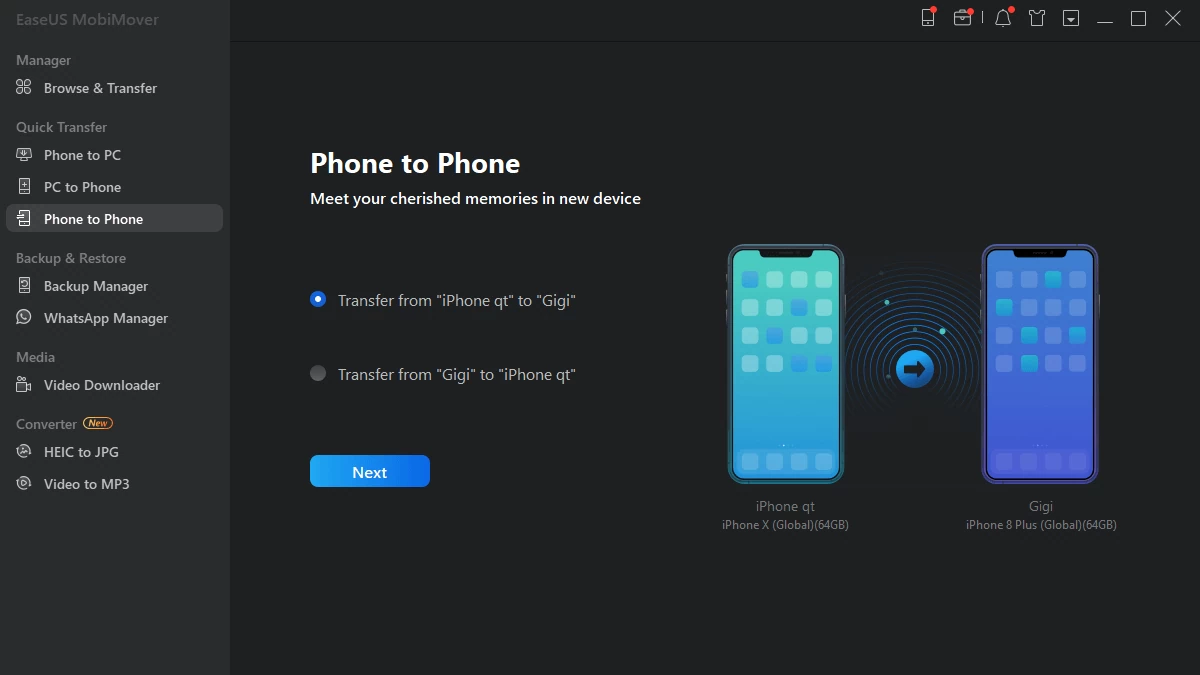 |
Pasul 3: În acest pas, selectați tipul de date pe care doriți să le transferați. Sistemul acceptă diverse tipuri de date, cum ar fi: Audio, Imagini, Videoclipuri , Cărți, Contacte și Podcasturi.
Puteți selecta toate tipurile de date sau doar unul, după cum este necesar, bifând caseta corespunzătoare. Apoi, faceți clic pe „Transfer” pentru a începe procesul de transfer. Așteptați doar câteva minute pentru finalizarea transferului de date.
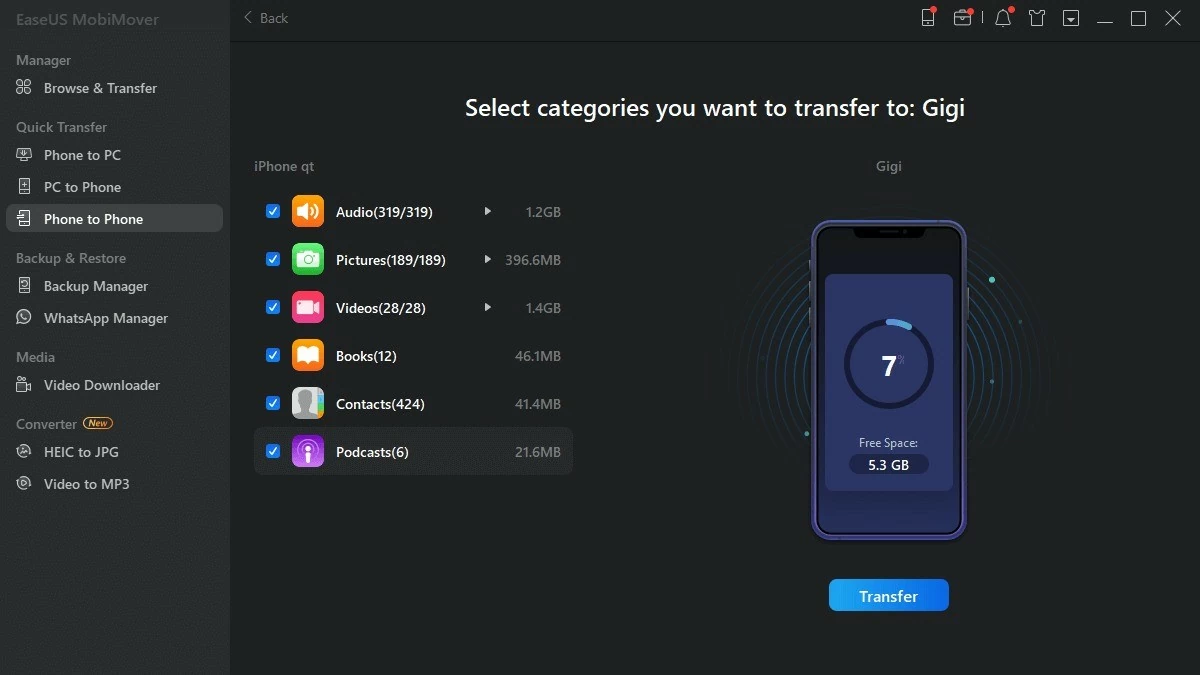 |
Notă: În funcție de conectorul computerului, puteți alege un cablu USB-Lightning (inclus în cutie pentru modelele mai vechi de iPhone) sau un cablu Type-C-Lightning (inclus la modelele mai noi de iPhone).
Descărcați aplicația EaseUS MobiMover aici:
Instrucțiuni privind transferul datelor de pe un iPhone vechi pe un iPhone nou folosind iTools
Pe lângă aplicațiile menționate, iTools este, de asemenea, o alegere populară pentru transferul de date de pe un iPhone vechi pe unul nou. iTools este compatibil atât cu sistemele de operare macOS, cât și cu Windows, așa că, chiar dacă nu aveți un MacBook sau iMac, puteți utiliza în continuare această aplicație. Un punct forte al iTools este faptul că este ușor și rulează fără probleme chiar și pe computere cu configurație redusă. Mai jos sunt pașii pentru a transfera date de pe un iPhone vechi pe un iPhone nou folosind iTools:
Pasul 1: Descărcați aplicația iTools pentru computerul dvs. de la următoarele linkuri:
Pasul 2: Conectați iPhone-ul vechi și cel nou la computer folosind un cablu Lightning. Apoi, deschideți aplicația iTools și selectați „Toolbox” din bara de instrumente. Interfața iTools este foarte intuitivă și ușor de utilizat.
Pasul 3: Pe ecran, selectați Transfer telefon din secțiunea Instrumente. Setați vechiul iPhone ca Sursă și noul iPhone ca Țintă. Apăsați Următorul, așteptați câteva minute și veți finaliza cu succes transferul de date.
Notă: Similar transferului de date cu Easeus MobiMover și iTools, ar trebui să alegeți un cablu USB-Lightning sau Type C-Lightning, în funcție de portul de conectare acceptat de computer.
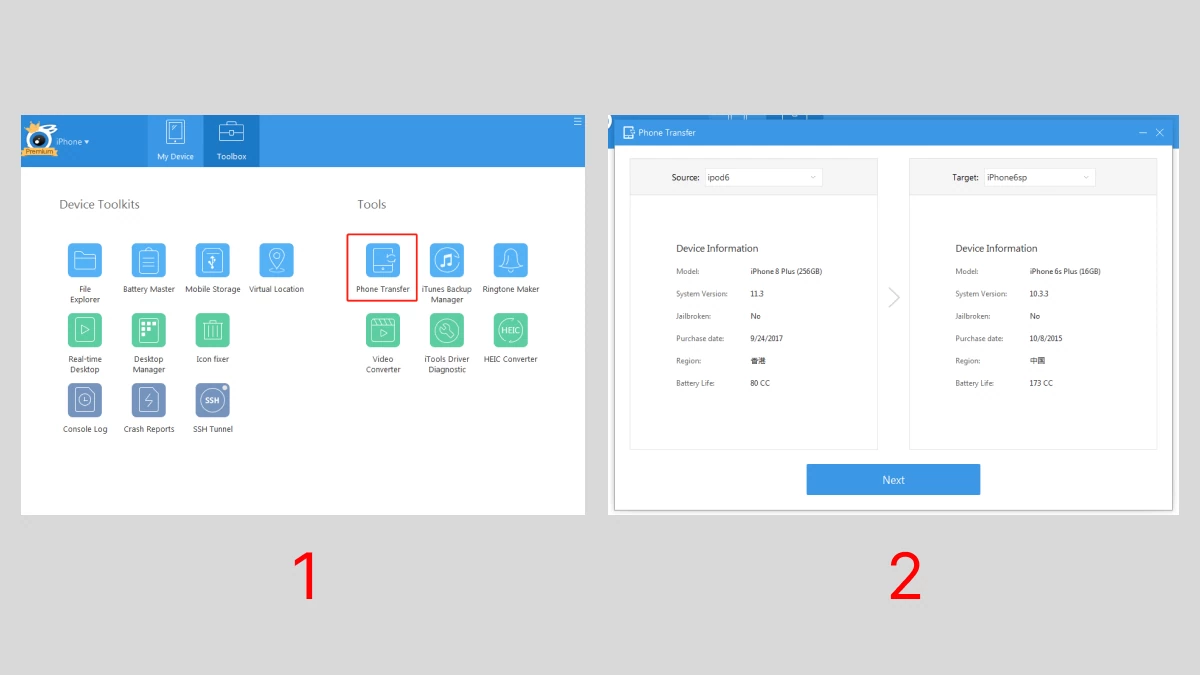 |
Un ghid simplu pentru transferul de date de pe un iPhone pe altul prin OTA.
O altă modalitate de a transfera date de pe un iPhone pe altul este prin utilizarea OTA. Iată pașii:
Pasul 1: Folosind un computer cu iTunes instalat (fie Windows, fie macOS), conectați vechiul iPhone. Apoi, actualizați iOS și iTunes pentru a asigura compatibilitatea.
Pasul 2: Selectați iCloud pentru a crea o copie de rezervă a datelor, apoi atingeți Copiere de rezervă acum. Apoi, așteptați câteva minute pentru finalizarea procesului de copiere de rezervă.
Pasul 3: Apoi, apăsați Gata pentru a finaliza procesul.
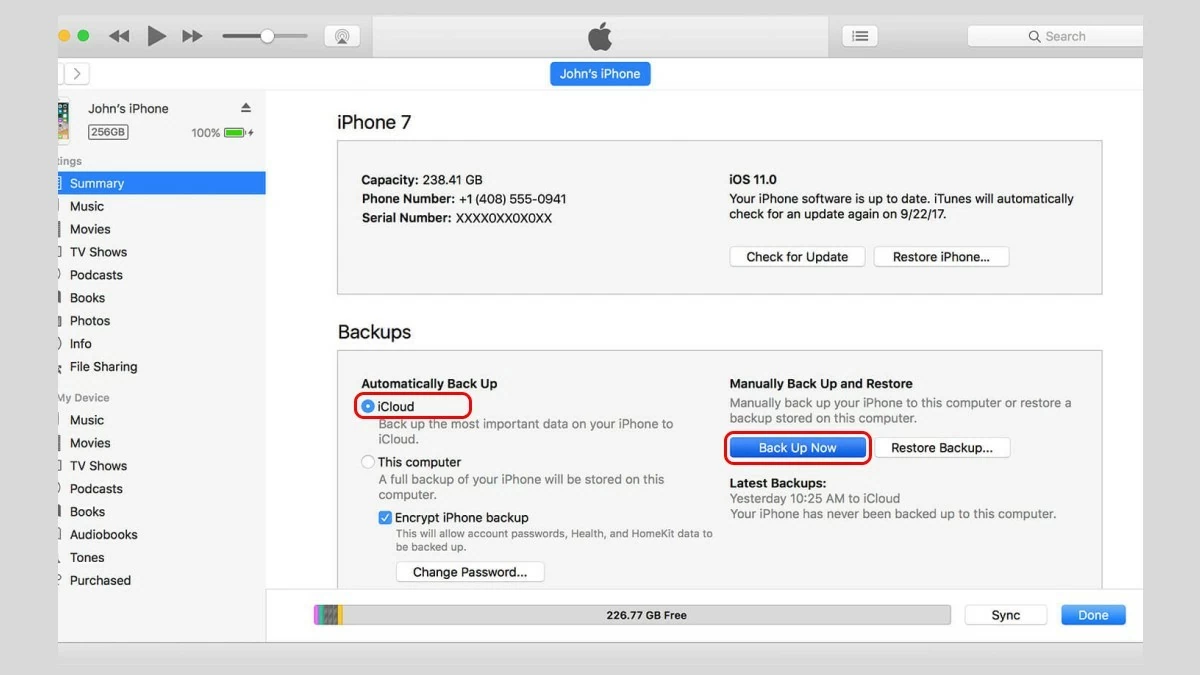 |
Mai sus sunt 9 modalități simple de a transfera date de pe un iPhone pe altul. Printre acestea, transferul de date folosind un cod QR este adesea cel mai popular, deoarece economisește timp. Împărtășește aceste metode cu cei dragi dacă au nevoie să transfere date pe iPhone-urile lor. Mult succes!
Sursă: https://baoquocte.vn/cach-chuyen-du-lieu-giua-hai-iphone-nhanh-chong-284833.html


![[Foto] Prim-ministrul Pham Minh Chinh îl primește pe guvernatorul provinciei Tochigi (Japonia)](/_next/image?url=https%3A%2F%2Fvphoto.vietnam.vn%2Fthumb%2F1200x675%2Fvietnam%2Fresource%2FIMAGE%2F2025%2F12%2F16%2F1765892133176_dsc-8082-6425-jpg.webp&w=3840&q=75)
![[Imagine] Imagini scurse înainte de gala Premiilor pentru Acțiune Comunitară din 2025.](/_next/image?url=https%3A%2F%2Fvphoto.vietnam.vn%2Fthumb%2F1200x675%2Fvietnam%2Fresource%2FIMAGE%2F2025%2F12%2F16%2F1765882828720_ndo_br_thiet-ke-chua-co-ten-45-png.webp&w=3840&q=75)
![[Live] Gala Premiilor pentru Acțiune Comunitară 2025](/_next/image?url=https%3A%2F%2Fvphoto.vietnam.vn%2Fthumb%2F1200x675%2Fvietnam%2Fresource%2FIMAGE%2F2025%2F12%2F16%2F1765899631650_ndo_tr_z7334013144784-9f9fe10a6d63584c85aff40f2957c250-jpg.webp&w=3840&q=75)


![[Foto] Prim-ministrul Pham Minh Chinh îl primește pe ministrul laoțian al Educației și Sportului, Thongsalith Mangnormek](/_next/image?url=https%3A%2F%2Fvphoto.vietnam.vn%2Fthumb%2F1200x675%2Fvietnam%2Fresource%2FIMAGE%2F2025%2F12%2F16%2F1765876834721_dsc-7519-jpg.webp&w=3840&q=75)











































































































Comentariu (0)